En primer lugar, entre todas las características creadas por Microsoft para Excel, las tablas dinámicas se encuentran sin duda entre las mejores. Por otro lado, hacer que Excel esté disponible para su uso en línea fue otro gran balcón de la compañía. Así que aprenda a crear tablas dinámicas de Excel Online.
¿Qué son las tablas dinámicas?
En primer lugar, es importante saber qué son estas tablas dinámicas.
Es bastante cierto que este concepto es muy conocido, pero si no lo sabes, está bien. Te vamos a presentar ahora mismo.
Al ser muy simplistas, las tablas dinámicas son tablas mediante las cuales puede crear informes donde se adapten rápidamente a sus orientaciones.
Descargue la hoja de cálculo para practicar lo que se enseñó en este tutorial:
¿Cómo crear tablas dinámicas en Excel Online?
Primero y mucho antes de que desee crear su tabla dinámica en línea en Excel, debe, por una buena práctica, dar formato a su base como una tabla:
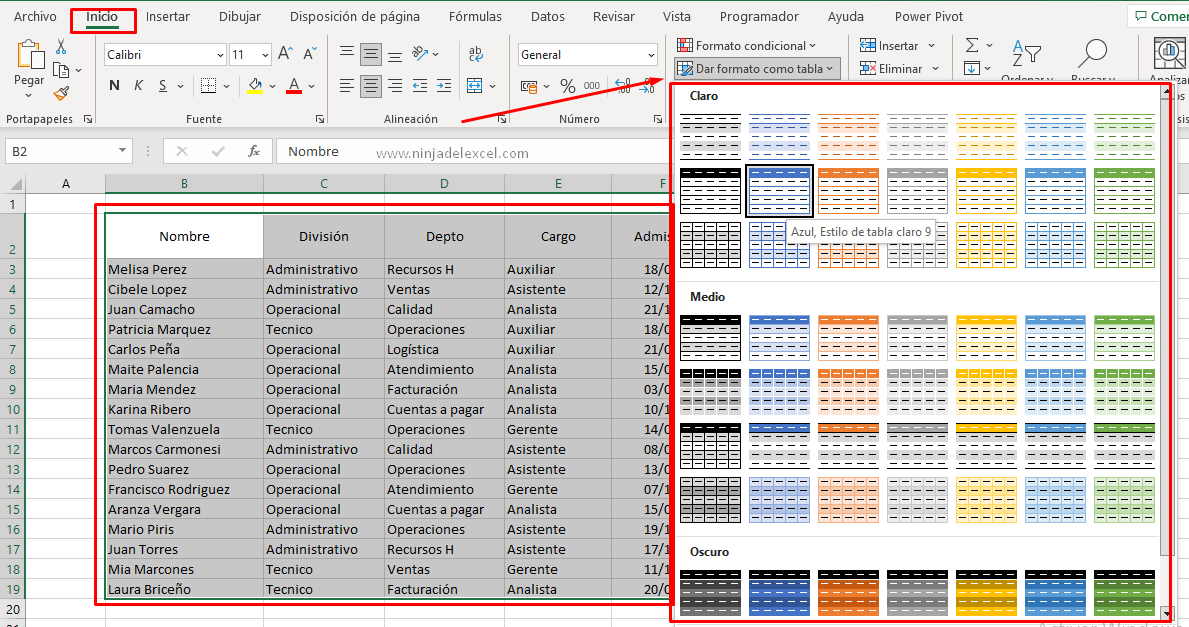
Después de hacer este sencillo proceso, ha llegado el momento de ir a la pestaña Insertar y luego en Tabla dinámica:
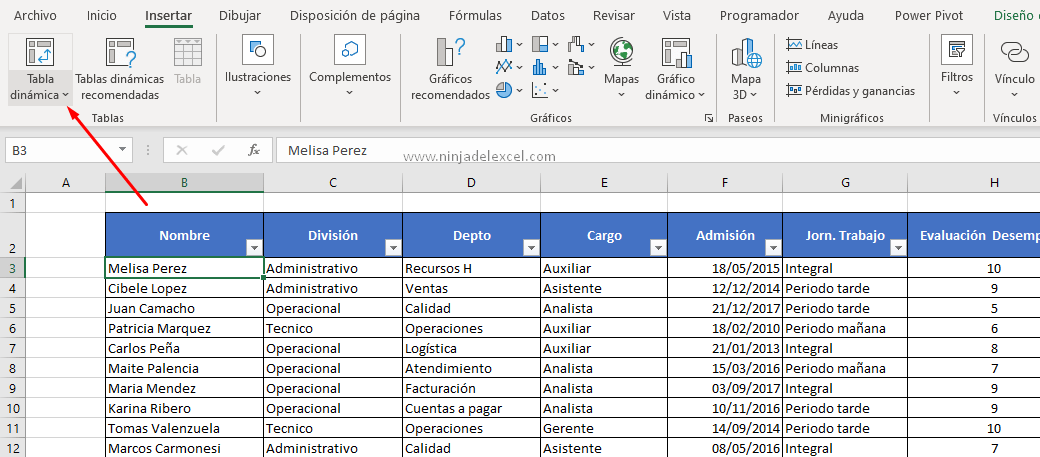
Reciba Contenido de Excel
Registre su E-mail aquí en el blog para recibir de primera mano todas las novedades, post y video aulas que posteamos.
¡Su correo electrónico está completamente SEGURO con nosotros!
Es muy importante que me agregues a la lista de tus contactos para que los siguientes E-mails no caigan en el spam. Agregue este: E-mail: [email protected]
Más tarde, Excel Online abre una ventana en la que puede ver la configuración y cambiarla si está interesado. Sin embargo, en este caso, simplemente debe hacer clic en Aceptar:
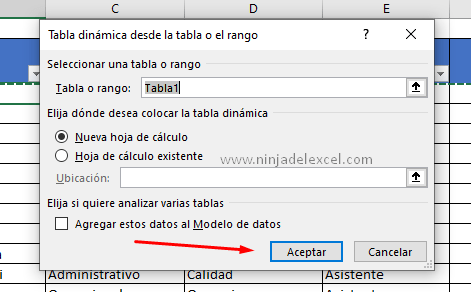
Como hicimos, Excel ahora ha creado una nueva pestaña en la que podemos crear una tabla dinámica en Excel en línea. Para ello, ha rellenado los campos necesarios para el área de campo, pero primero conozca las características de cada campo:
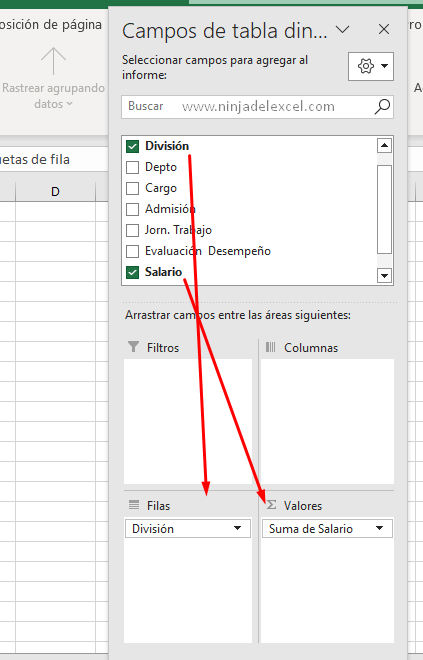
- Fila: Este campo se encarga de mostrar la información en formato de fila, es decir, verticalmente.
- Columna: El campo de columna es muy similar a las filas, pero por otro lado, en él se coloca la información de forma de columna, es decir, de forma horizontal.
- Filtro: Al usar los filtros de elementos, Excel habilitará una celda donde podrá elegir ver exactamente ese elemento que filtró. Recuerde que puede elegir más de un elemento para crear un filtro.
- Valores: Finalmente, tenemos el campo de los valores. En esta ubicación, debe arrastrar los elementos para mostrar los valores, como el valor de venta o la cantidad de productos vendidos.
Continuando… Tablas dinámicas de Excel Online…
Después de esto, así es como creamos rápidamente un informe con solo «arrastrar y soltar»:
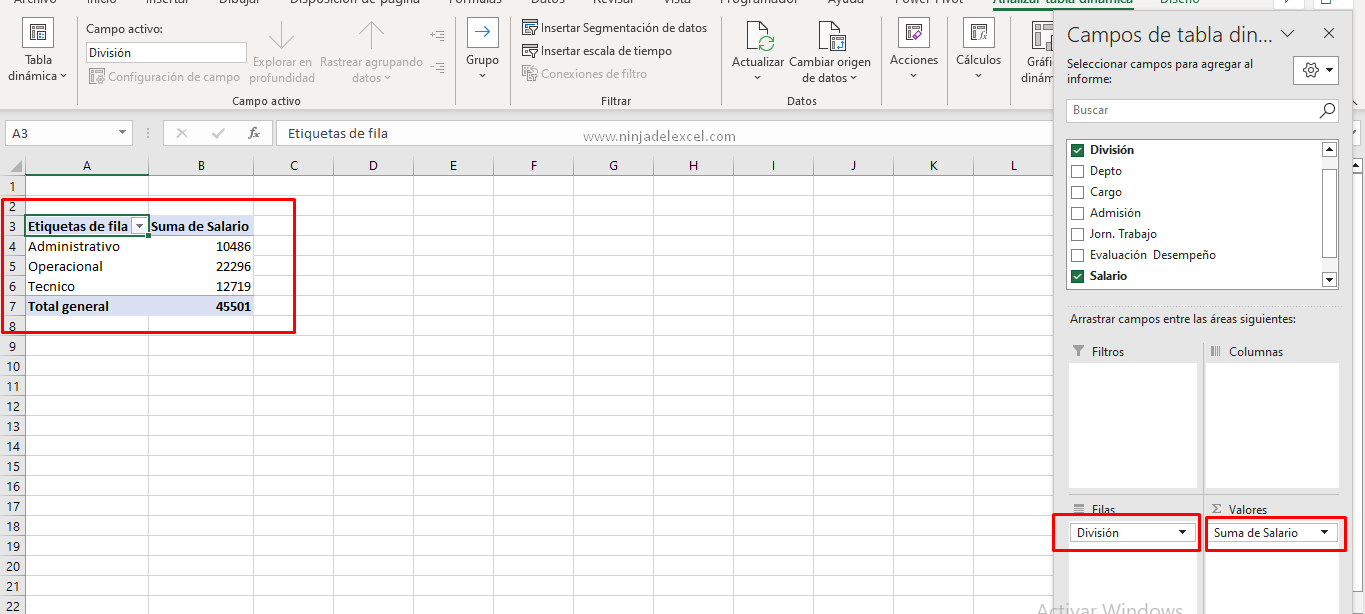
Finalmente, si es lo mejor para usted, modifique los campos y vea el resultado rápidamente:
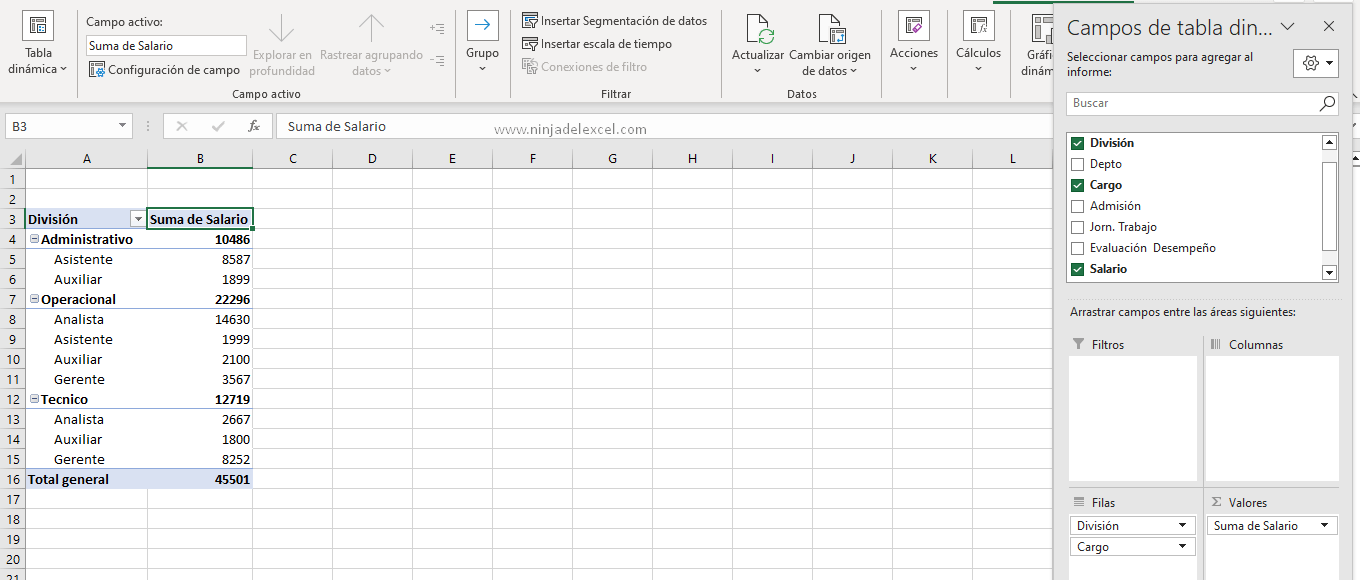
Definitivamente, el uso de tablas dinámicas hace que nuestras vidas sean mucho más fáciles. Aproveche al máximo esta función.
Curso de Excel Básico, Intermedio y Avanzado:
Pronto, ¡Cursos de Excel Completo! Continúa leyendo nuestros artículos y entérate un poco más de lo que hablaremos en nuestra aulas virtuales.
 Si llegaste hasta aquí deja tu correo y te estaremos enviando novedades.
Si llegaste hasta aquí deja tu correo y te estaremos enviando novedades.
¿Qué esperas? ¡Regístrate ya!
Accede a otros tutoriales de Excel
-
- Cómo Hacer Dos Tablas Dinámicas en la Misma Hoja de Trabajo – Ninja del Excel
- Cómo Juntar dos tablas en Excel – Ninja del Excel
- Cómo Ingresar Horas Negativas en Excel – Ninja del Excel
- Todo Sobre la Tabla Dinámica en Excel (Guía Completa) – Ninja del Excel
- Diferentes Valores en Tabla Dinámica en Excel – Ninja del Excel
- Como Conectar Excel con Access – Ninja del Excel
















